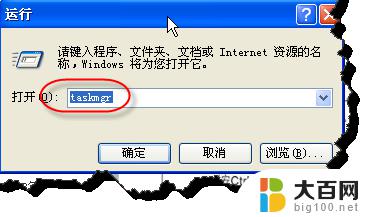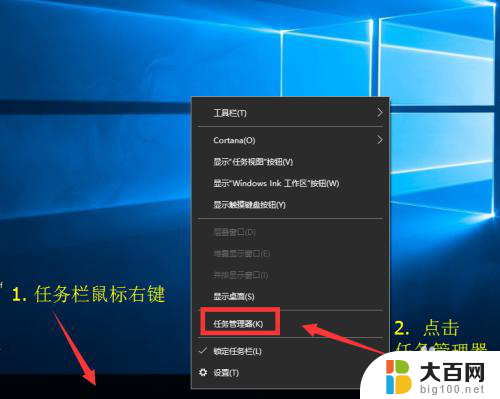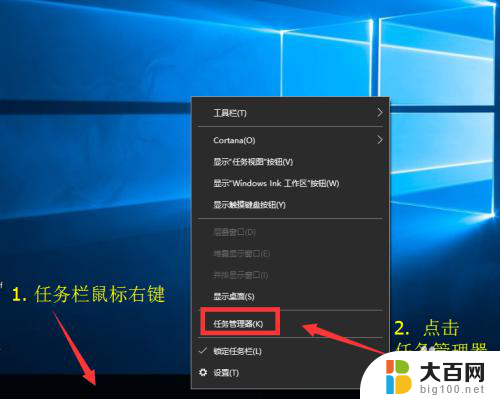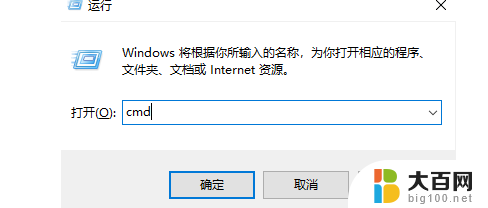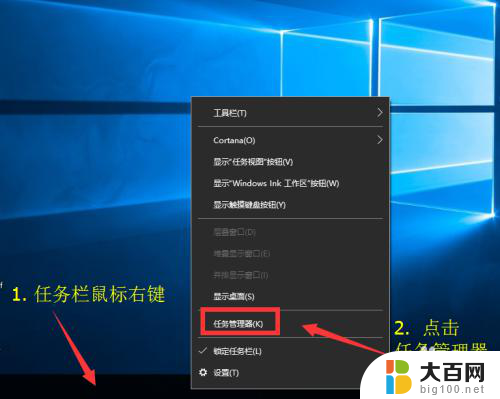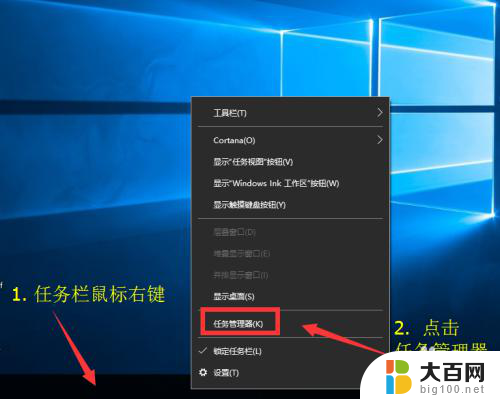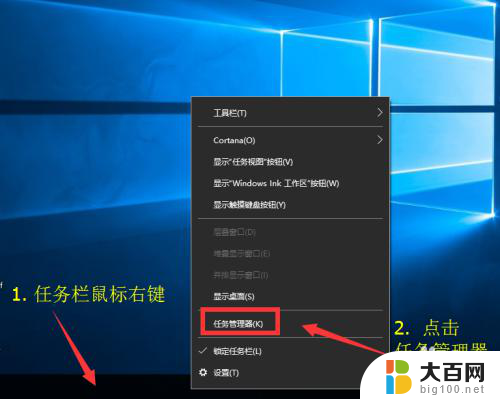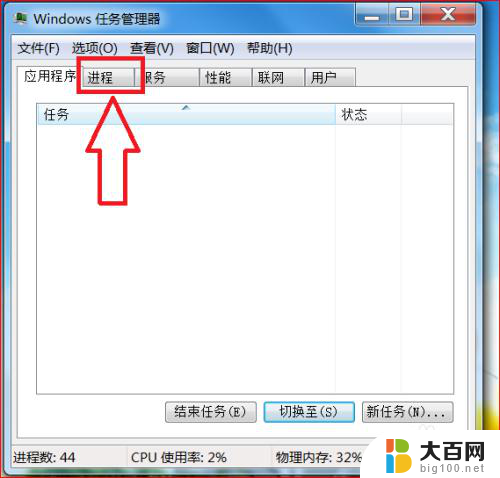任务管理器咋打开 打开任务管理器的其他方法
任务管理器是一款非常实用的工具,它可以帮助我们监控和管理计算机上正在运行的进程、程序和服务,当我们的电脑运行缓慢或出现卡顿现象时,打开任务管理器是一种常见的解决方法。除了常规的方式之外,我们还可以通过其他方法来打开任务管理器。这些方法不仅能够提高我们的效率,还可以帮助我们更好地了解和掌握计算机的运行情况。下面我将介绍几种打开任务管理器的其他方法,希望能够对大家有所帮助。
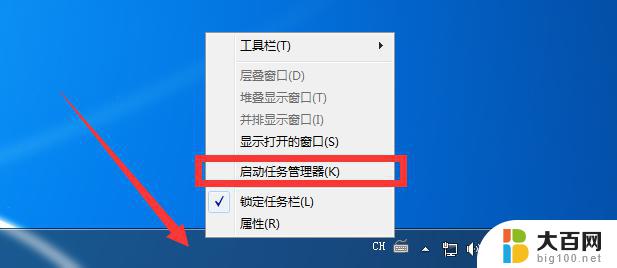
打开任务管理器的方法
方法一: 任务栏右键法
最简单的也是最常用的。直接在任务栏空白处点击鼠标右键。
然后点击启动任务管理器选项。这时任务管理器就快速打开了。
这种方法是很常用的,但并不是每个人都用这种方法。本人就不是用这种方法。如果你不喜欢用这样的方式打开任务管理器,你可以采用下面的方法 。
方法二: 键盘组合键法
但是如果你的操作系统安装的是windows7系统,你再按上述组合键时就不会出现任务管理器了。因为win7系统的上面组合键有了一种新的功能,就是一种安全的桌面。在这里你可以进行关机或者重启设置,当然在这里你也可以打开任务管理器。
但是,有没有在win7环境下直接键入组合键就能直接打开任务管理器的方法呢?有,就是下面一组组合键。即ctrl+alt+esc这样一个组合键。同时按下之后,也能出现任务管理器了。
方法三: 运行命令法
首先要打开运行命令框。可以通过开始菜单,也可以通过键盘组合键打开运行。以下两种方式均可打开运行。
在运行框中输入 taskmgr 这样一串命令,然后点击确定,就可以打开任务管理器了。其实这个命令就是打开任务管理器的命令。
这种方法也是比较简单的。用惯了运行命令的朋友可能采用这种方法时更加顺手一些。
方法四:文件查找法
首先打开计算机资源管理器。点击一下资源管理器的地址栏,使其处于可输入状态。
然后把下面这样一串路径粘贴到地址栏中。 C:\WINDOWS\system32 粘贴完成后回车或者点击右边蓝色的小箭头。
拖动右边的竖向拉动条向下,找到taskmgr.exe这样一个文件,中所示,双击打开它就可以了。这时任务管理器就会被打开。因为这就是任务管理器的程序文件。
或者用另一种更简便的方法。即在任务管理器中直接输入完全的路径,即C:\WINDOWS\system32\taskmgr.exe 输入完成后回车或者点右边蓝色箭头。就可以直接打开任务管理器,而不用再去查找了。
注意事项
以上提供了四种打开任务管理器的方法,方法一和方法二是比较简单和常用的。
方法三和方法四只是提供了二种打开任务管理器的多样性方法。适合有特殊需要的人。普通用户并不常用。
以上就是打开任务管理器的全部内容,如果你遇到相同情况,请参照我的方法处理,希望对大家有所帮助。